Samsung SCX-4321 е един от моделите на печатащи устройства на известна компания. Сега това оборудване вече е изведено от производство, но собствениците му могат да се сблъскат със задачата да инсталират драйвери, когато се свържат за първи път с компютър, за да осигурят правилното взаимодействие на периферните устройства с операционната система. Има много различни опции за получаване на необходимите файлове, които са подходящи за различни ситуации, така че потребителят ще трябва да избере най-добрия метод въз основа на нашите инструкции.
Инсталиране на софтуер за МФУ Samsung SCX-4321
Ако разгледате следните два метода, ще забележите, че те се прилагат с помощта на официални източници от HP. Това се дължи на факта, че тази корпорация изкупи подразделението на Samsung, отговорно за производството на принтери. По-късно всички файлове и софтуер на драйвери бяха прехвърлени към уебсайта на Hewlett-Packard и тези модели вече се поддържат от собствената помощна програма. Следните три метода, описани в рамките на днешния материал, по никакъв начин не са свързани с официални източници, затова ще ги опишем по-подробно директно в инструкциите.
Метод 1: Страница за поддръжка на HP
На първо място, искаме да засегнем темата на официалния уебсайт. Сега разработчиците са публикували там всички необходими файлове и софтуер, свързани със Samsung SCX-4321, така че потребителят може да намери само необходимата страница и да изтегли драйверите, които го интересуват. Този процес ще отнеме само няколко минути време и се прави по следния начин:
Отидете на страницата за поддръжка на HP
- Щракнете върху връзката по-горе, за да отворите сайта за поддръжка на HP, където изберете раздела "Софтуер и драйвери".
- След това изберете вида на продукта, за да започнете, като щракнете върху категорията "Принтер".
- Въведете името на устройството и щракнете върху реда, който се появява, за да отидете на страницата на модела.
- Там обърнете внимание на автоматично разпознатата операционна система. Ако не е избран правилно, просто разширете списъка и посочете правилната опция в таблицата.
- След това можете да разширите списъците с драйвери и софтуер.
- Щракнете върху бутона "Изтегли", който се намира вдясно от реда за описание на файла, за да започне изтеглянето.
- След успешно изтегляне отворете изпълнимия файл през раздела „Изтегляния“ в браузър или като следвате пътя в Explorer, където е изтеглен EXE.
- Избери предмет "Инсталирай"като маркирате съответния елемент с маркер и кликнете върху "ДОБРЕ".
- Стартира инсталационната програма за инсталиране на драйвери на Samsung. Това ще изисква няколко прости стъпки. В прозореца за приветствие просто кликнете върху бутона "По-нататък".
- Потвърдете лицензионното споразумение, като проверите двата реда. Без това инсталацията няма да продължи.
- След това се посочва вида на инсталацията. Във вашия случай ще трябва да изберете „Нов принтер“ или „Без свързване на принтер“ако устройството не е свързано към компютъра.
- Задайте режима на свързване на устройството, ако в предишната стъпка сте посочили „Нов принтер“.
- Ако съветникът не е открил периферните устройства, свържете ги отново, както е показано в самия прозорец, и след това продължете и завършете инсталирането на драйвера.
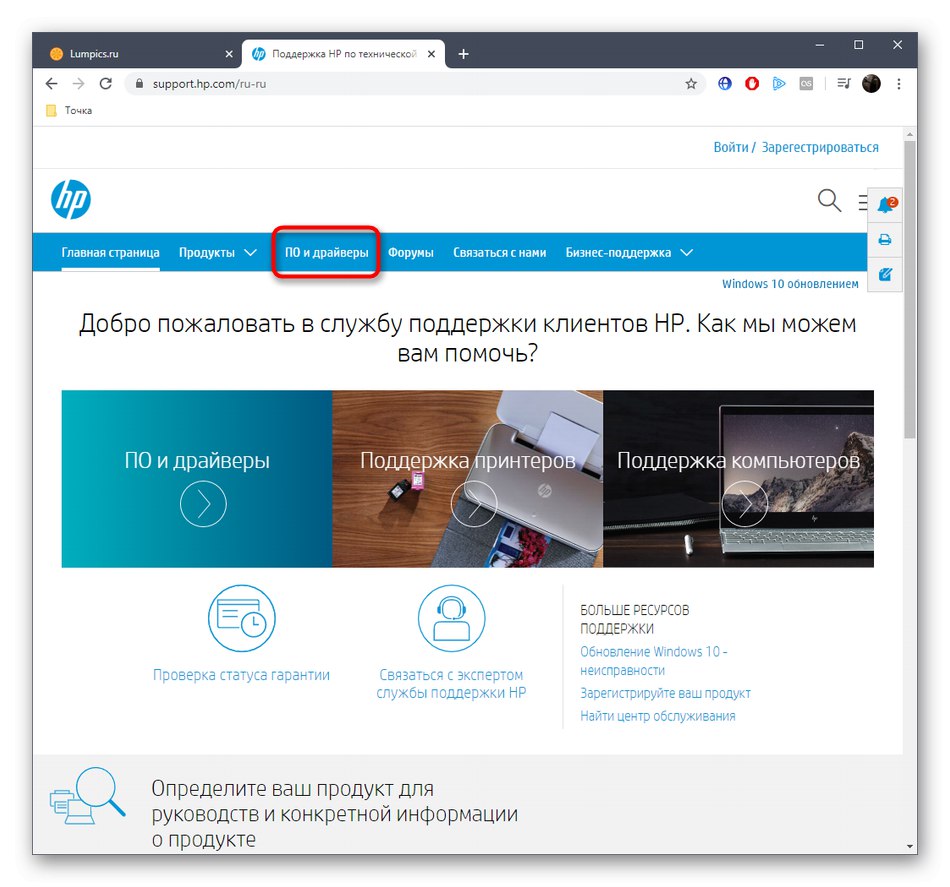

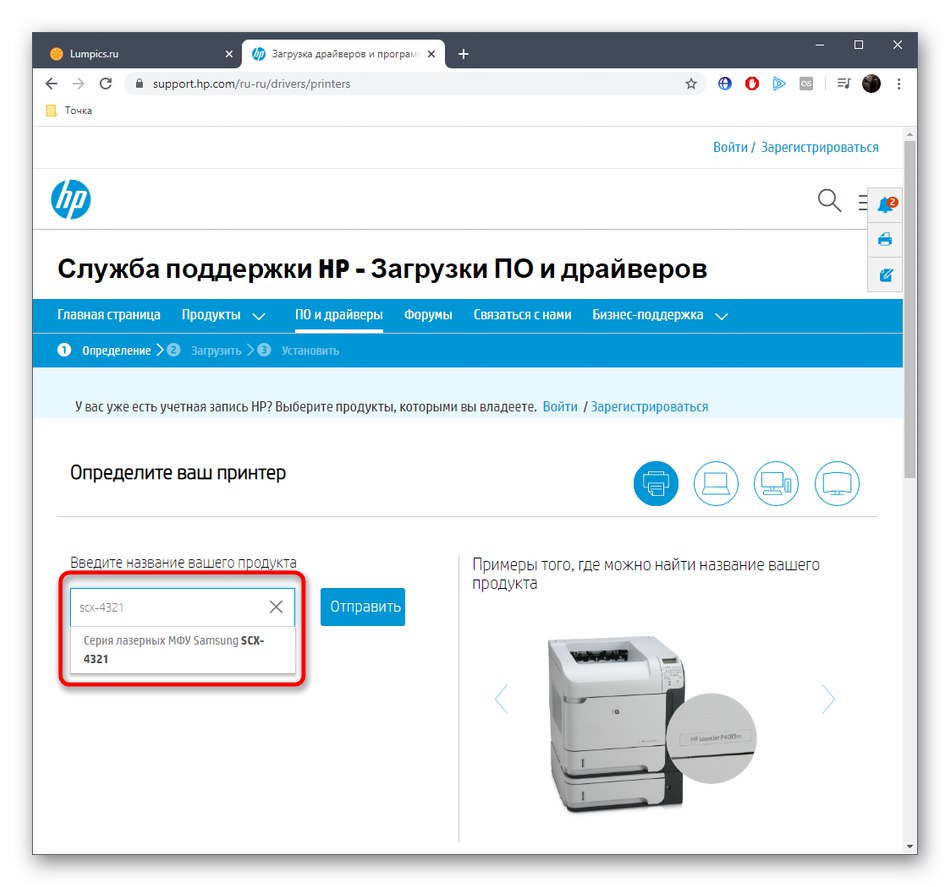
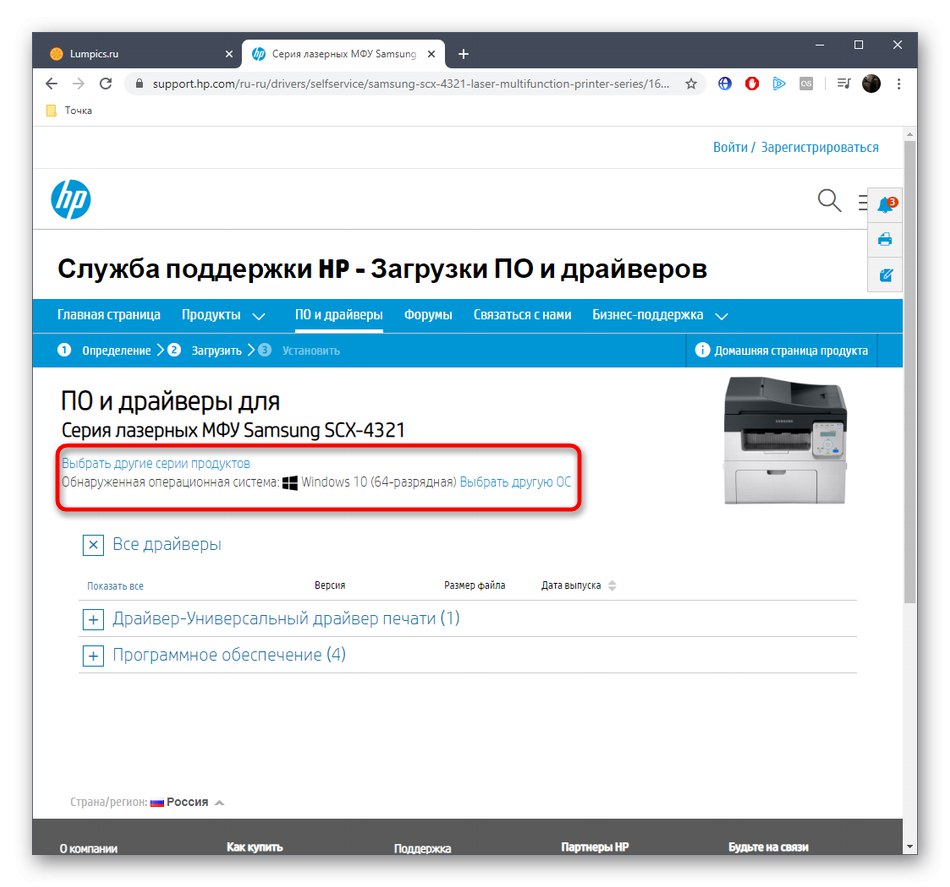
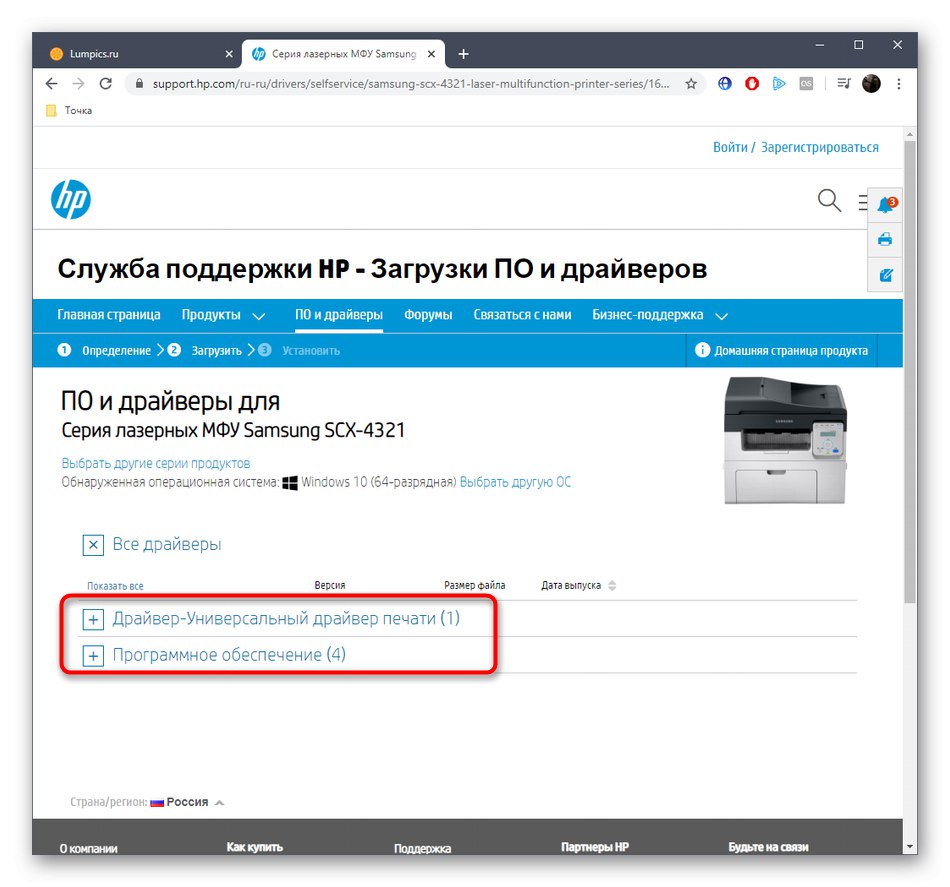
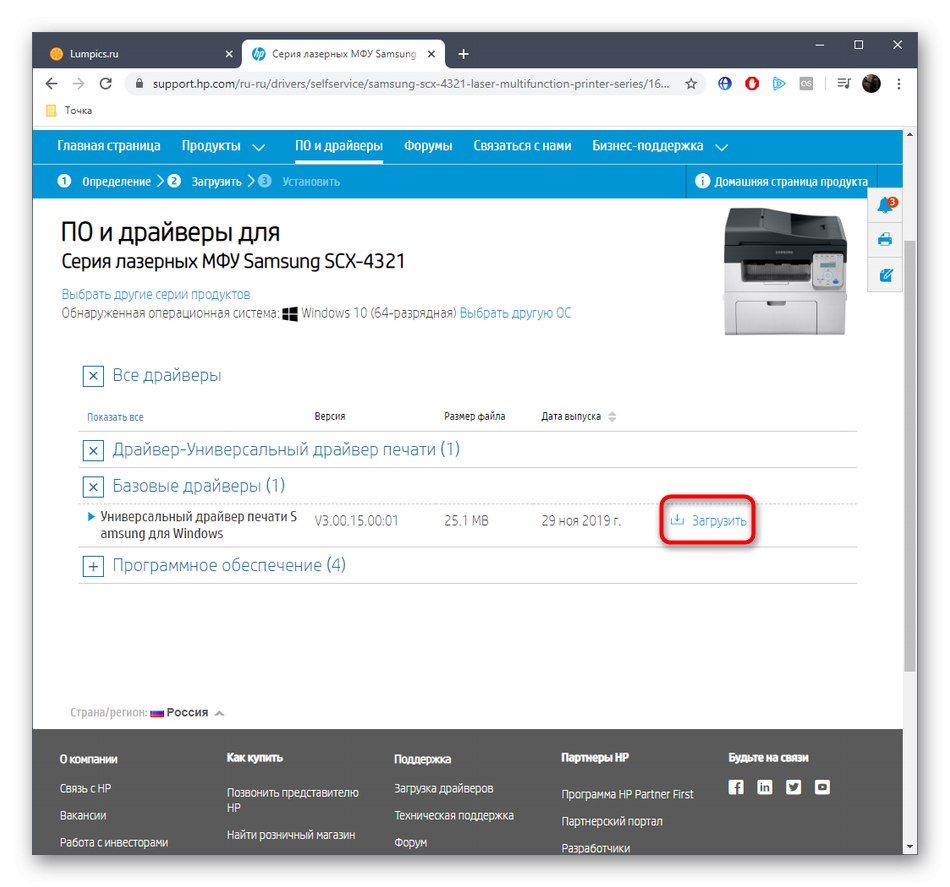
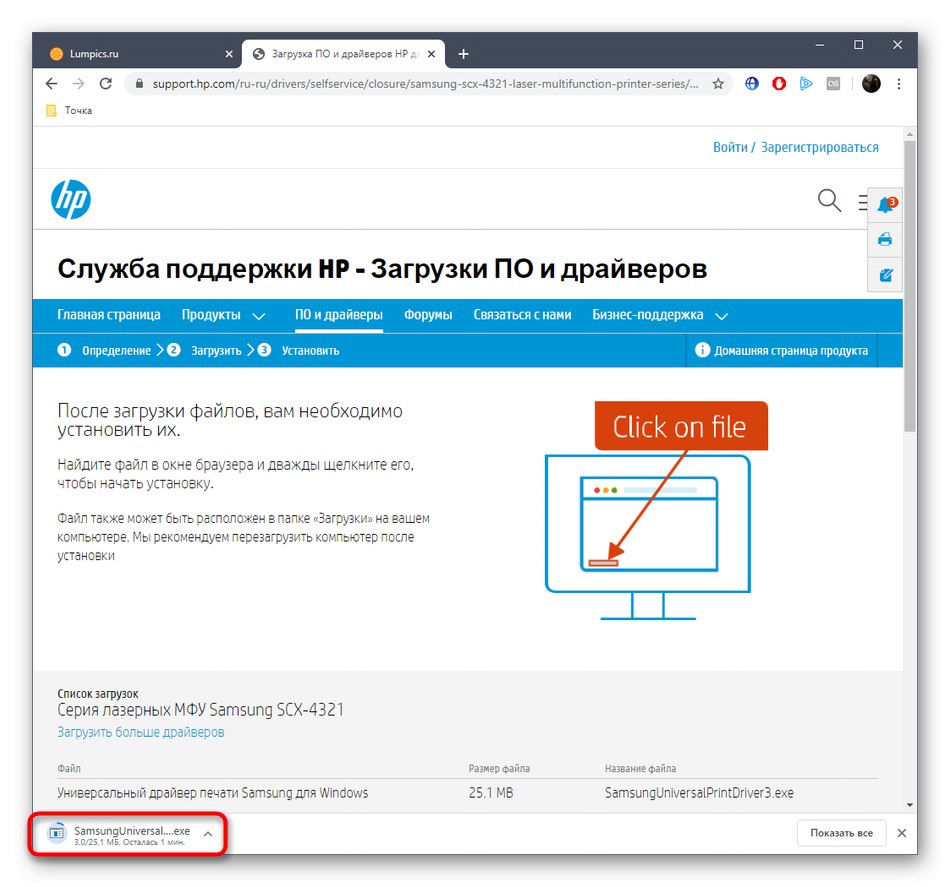
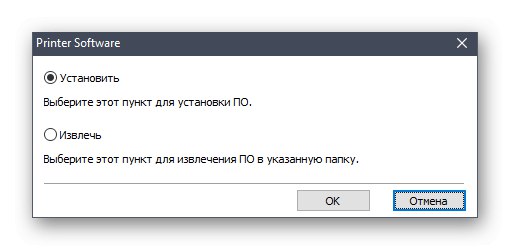
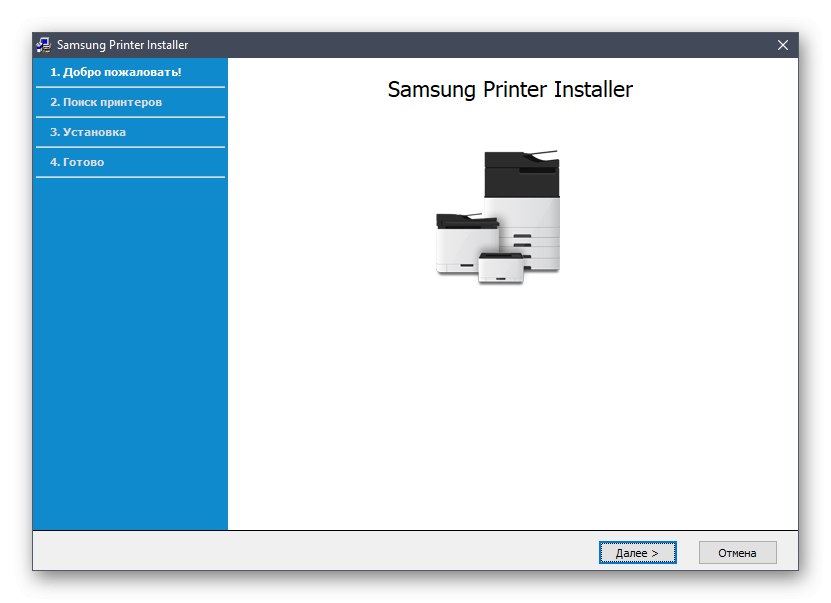
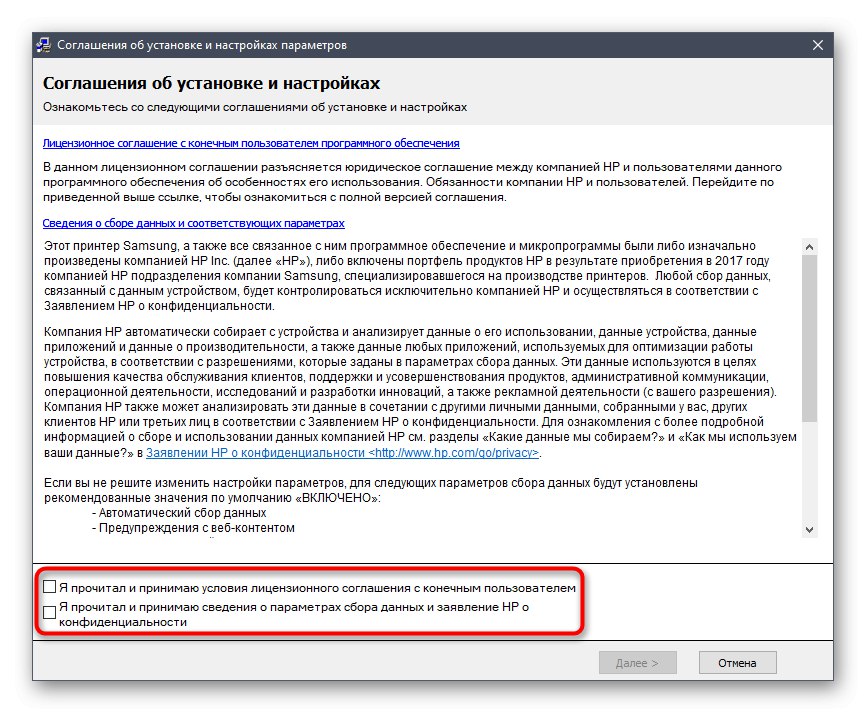
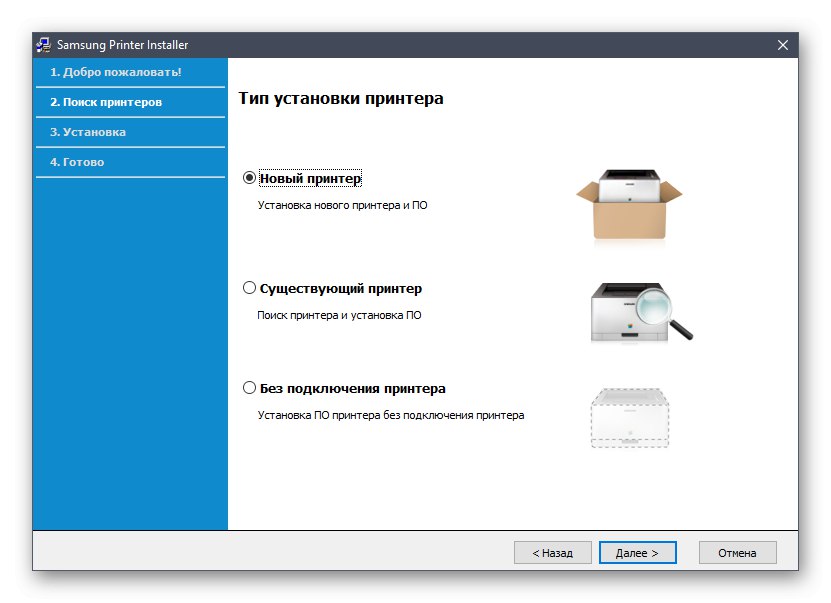
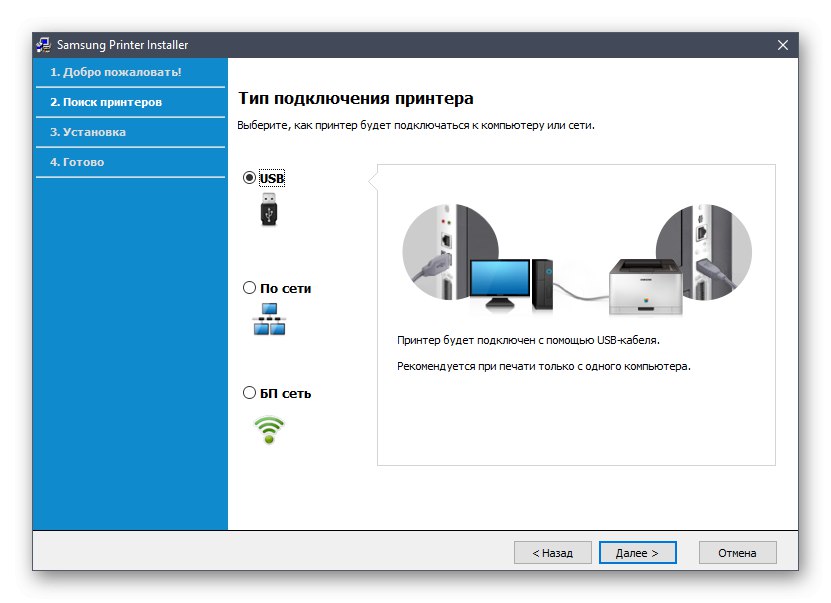
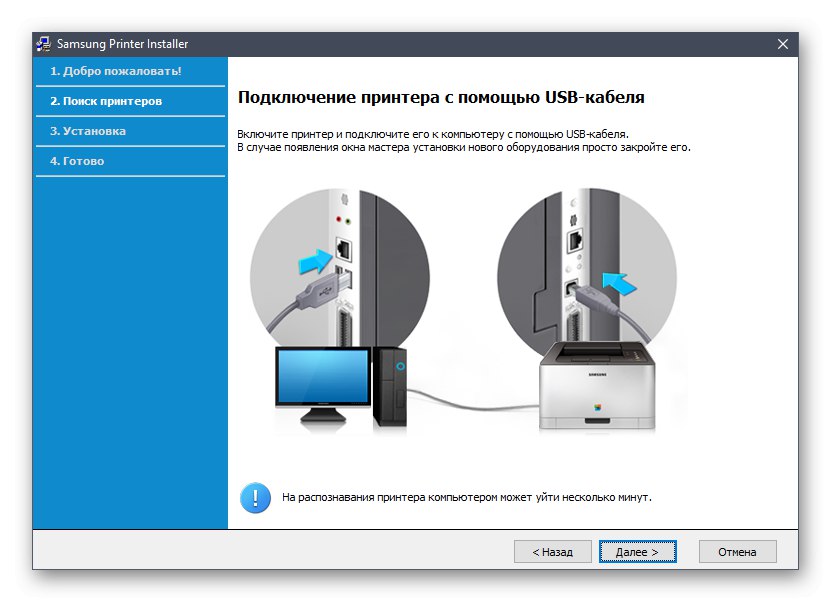
След приключване на инсталацията ще получите съответно известие в прозореца на съветника. Това означава, че можете да затворите инсталатора и да пристъпите към пълно използване на устройството. Ако е желано, първо стартирайте пробен печат, за да се уверите, че функционира правилно.
Метод 2: Помощна програма от HP
Както вече знаете, HP има собствена помощна програма. Той автоматично инсталира и актуализира драйвери, ако има такива по време на сканирането.Когато изпълнява този метод, потребителят трябва само да изтегли HP Support Assistant, да инсталира това приложение, да изпълни проверка за актуализация и да инсталира намерените драйвери. Нека да се справим с това по-подробно, така че дори начинаещите потребители да нямат въпроси по тази тема.
Изтеглете HP Support Assistant от официалния уебсайт
- Кликнете върху горния етикет, който можете да кликнете, за да отидете на сайта за изтегляне на съответната помощна програма. Там кликнете върху Изтеглете HP Support Assistantза да започнете да изтегляте.
- След като изтеглянето приключи, стартирайте изпълнимия файл, за да започнете да инсталирате помощната програма на вашия компютър.
- Когато се появи прозорецът за инсталиране, преминете към следващата стъпка.
- Потвърдете лицензионното споразумение, за да продължите. За да направите това, поставете отметка в утвърдителното поле.
- Изчакайте разопаковането на инсталационните файлове да приключи.
- След това ще започне вторият етап на инсталация и след това ще стартира самата помощна програма.
- В него трябва да кликнете върху бутона „Проверка за актуализации и съобщения“.
- Напредъкът на операцията ще бъде показан в отделен прозорец.
- След това в блока Samsung SCX-4321 отидете на раздела „Актуализации“.
- Поставете отметки в квадратчетата, необходими за инсталиране на файловете и започнете да ги изтегляте.

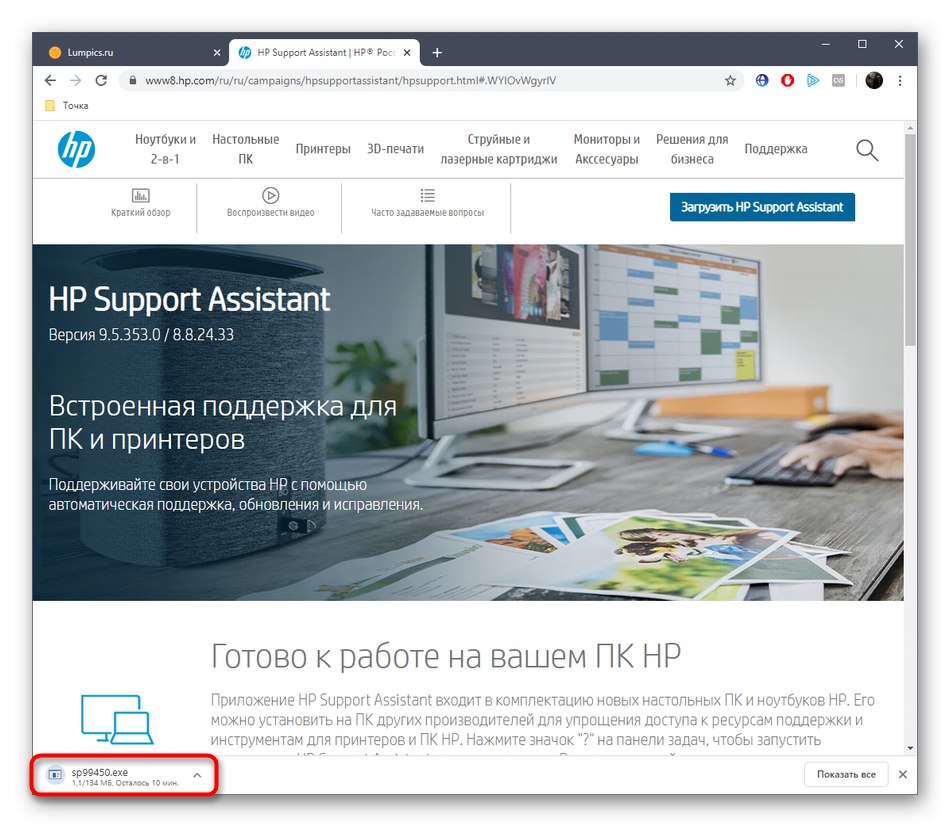
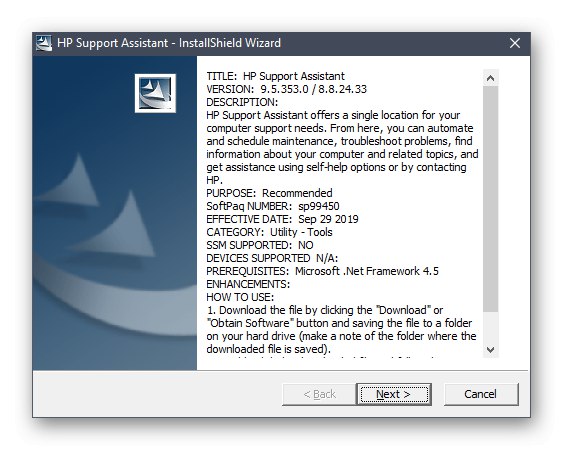
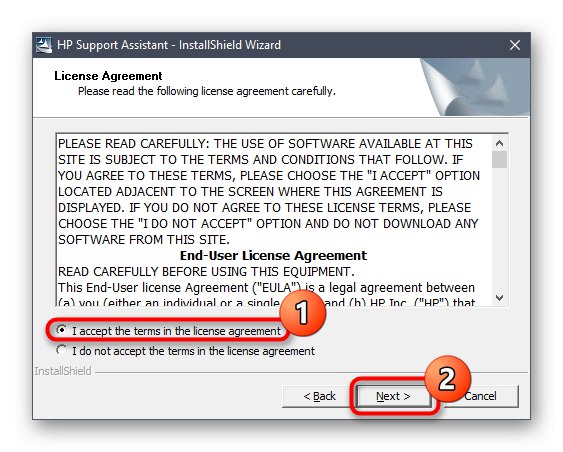
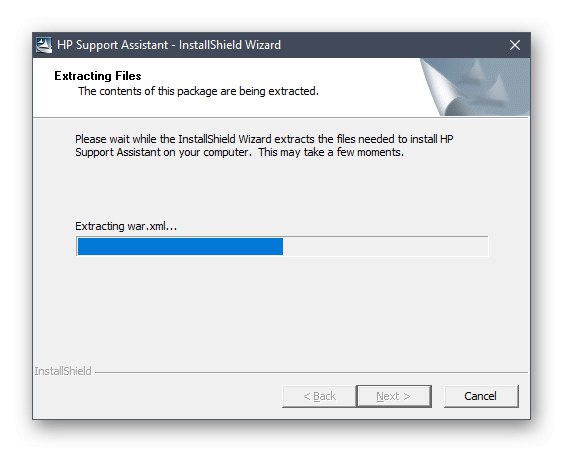
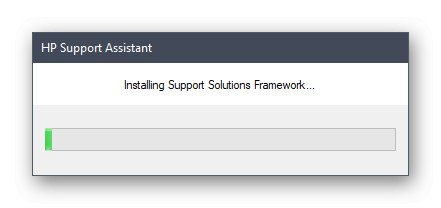
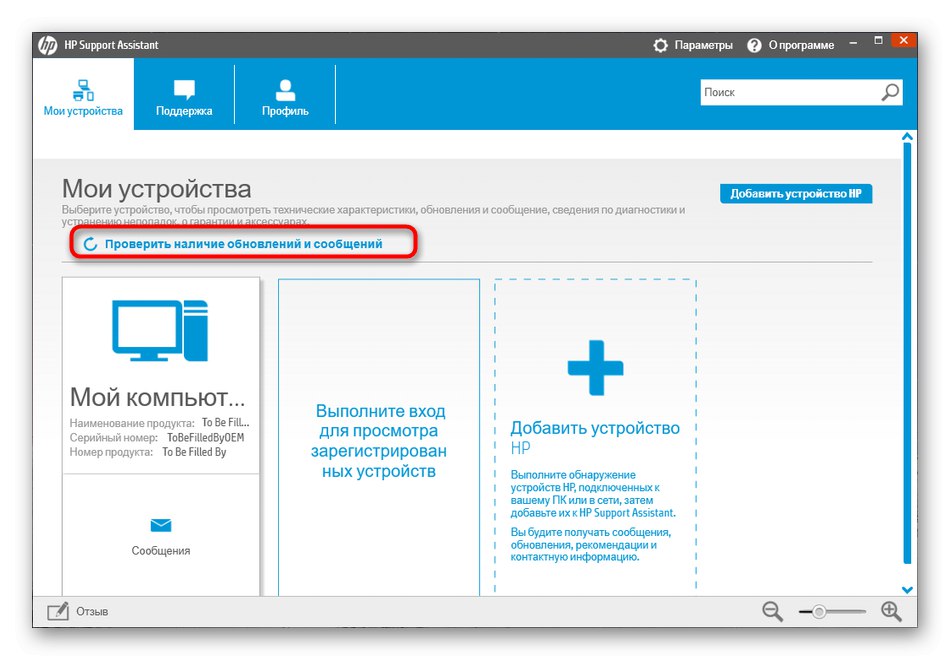
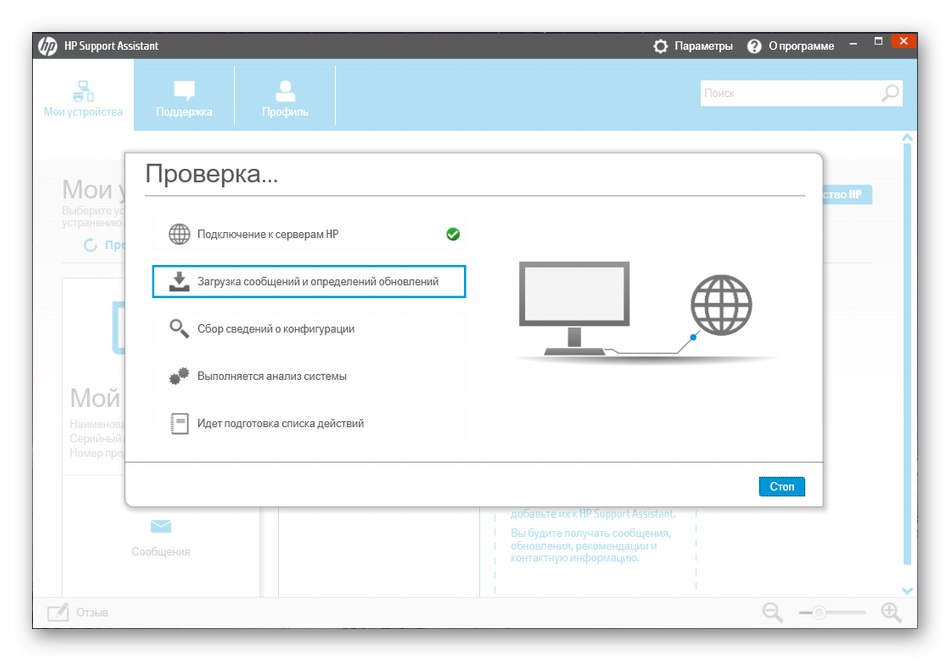
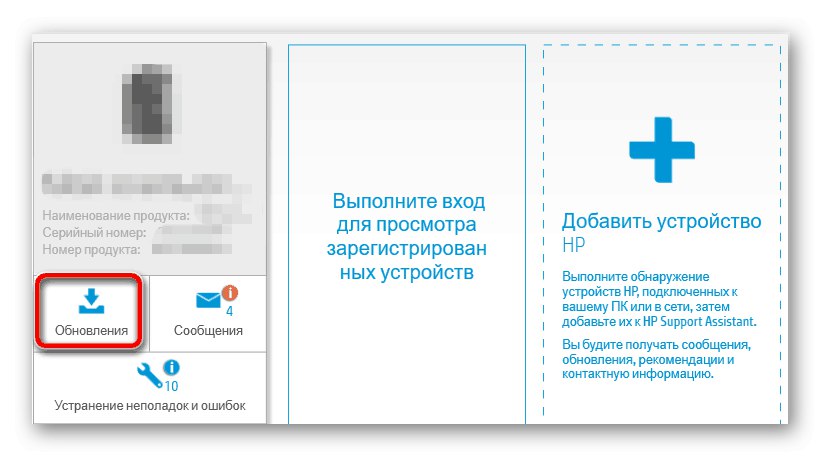
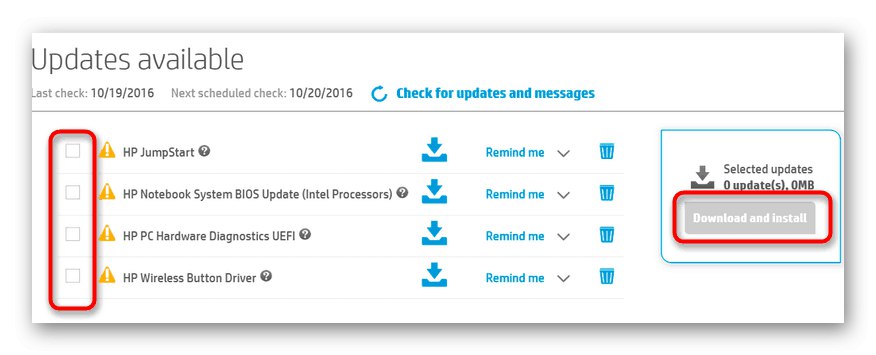
И накрая, препоръчително е да свържете отново MFP или да го изключите и включите отново, така че всички промени да бъдат приложени към операционната система. Сега можете да продължите с отпечатването на документи на Samsung SCX-4321.
Метод 3: Софтуер на трети страни
Не всички потребители са доволни от обсъдената преди това помощна програма по различни причини. Понякога това се дължи на нежелание за изтегляне на такова приложение или проблеми при използването му. Ако все пак искате да използвате специален софтуер, който автоматично намира актуализации за всички драйвери, обърнете внимание на инструменти на трети страни, например, Решение на DriverPack... Ще намерите инструкции как да инсталирате файлове чрез това решение, като щракнете върху връзката по-долу.
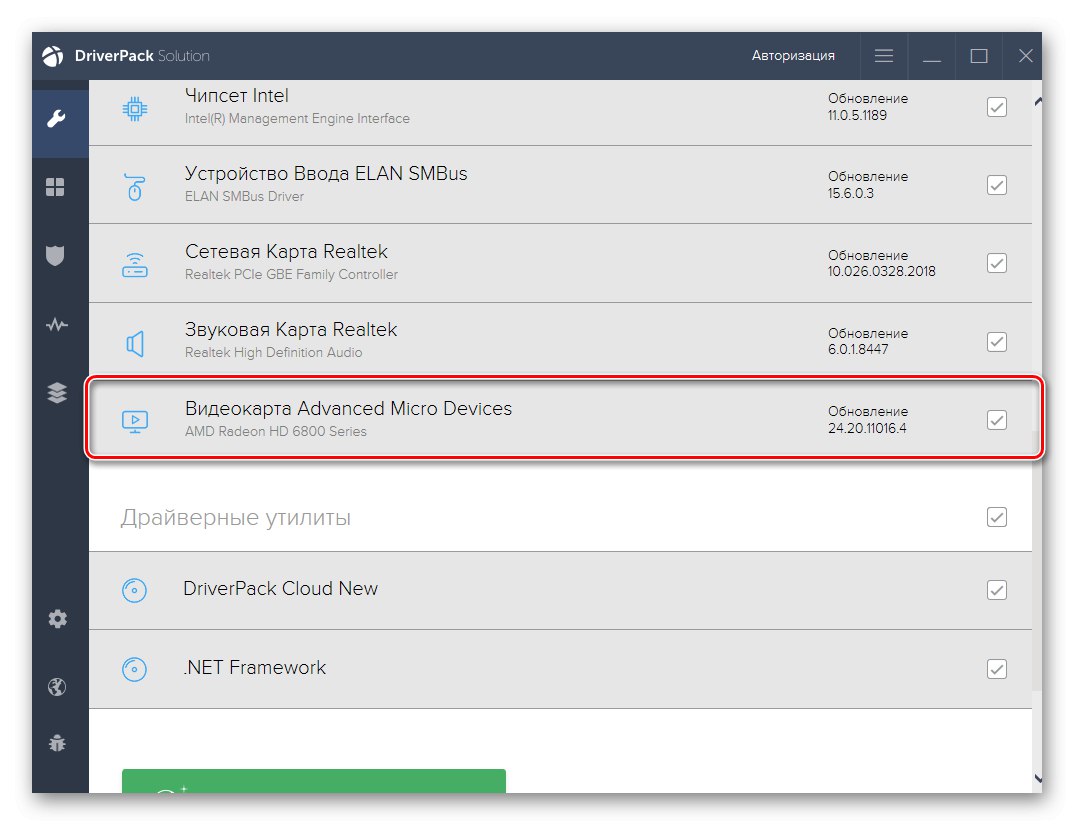
Повече информация: Инсталиране на драйвери чрез DriverPack Solution
Има огромен брой други тематични програми, които функционират приблизително съгласно същия алгоритъм като DriverPack Solution, така че горното ръководство може да се счита за универсално. Що се отнася до избора на такъв софтуер, отделна статия на нашия уебсайт ще ви помогне да разберете.
Повече информация: Най-добрият софтуер за инсталиране на драйвери
Метод 4: Уникален идентификатор Samsung SCX-4321
Samsung SCX-4321, както всички други подобни устройства, има уникален програмен код. Използва се от операционната система и други приложения за правилно разпознаване на самото устройство. Обикновеният потребител може да открие този идентификатор и да го използва за свои собствени цели, например за търсене на драйвери по него. Ще опростим тази задача, като предоставим подходящия MFP код.
USBPRINTS SamsungSCX-4x21_SeriA90A
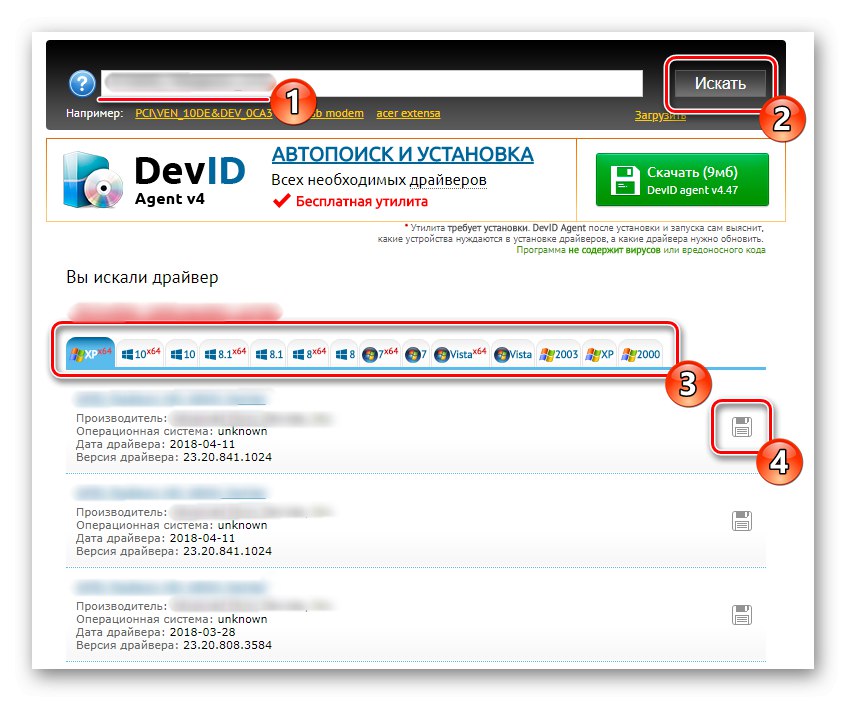
След това остава само да намерите подходящ сайт, на който можете да намерите съвместими драйвери, като въведете точно този идентификатор. По-рано вече разгледахме принципа на взаимодействие с няколко популярни тематични уеб ресурси.
Повече информация: Как да намеря драйвер по ID
Метод 5: Вградена опция за Windows
Много потребители знаят, че Windows има вграден инструмент, който ви позволява да инсталирате драйвери за току-що свързаните устройства. Предлагаме да го използвате за инсталиране на файлове за Samsung SCX-4321. Целият процес ще отнеме не повече от няколко минути, но изглежда така:
- Отворете менюто "Старт" и отидете от там до "Настроики".
- Изберете раздел "Устройства".
- В левия прозорец намерете категорията "Принтери и скенери".
- Щракнете върху бутона Добавете принтер или скенер.
- При сканиране се появява линия, която е отговорна за преминаването към ръчно инсталиране на драйвери. Трябва да кликнете върху него с LMB.
- Маркирайте елемента с маркер Добавете локален или мрежов принтер с ръчни параметрии след това щракнете върху бутона "По-нататък".
- Използвайте текущия порт за връзка или създайте нов, ако е необходимо.
- Сега не можете да намерите вашето устройство Samsung SCX-4321 в показания списък, така че кликнете върху Актуализация на Windows.
- Изчакайте края на сканирането и след това намерете съответния модел в таблицата.
- След това можете да промените името на модела за операционната система и да продължите към инсталирането на драйвера.
- Тази операция ще отнеме по-малко от минута. Просто не затваряйте текущия прозорец.
- В края съветникът за инсталиране ще предложи да настрои споделяне и да направи пробен печат.
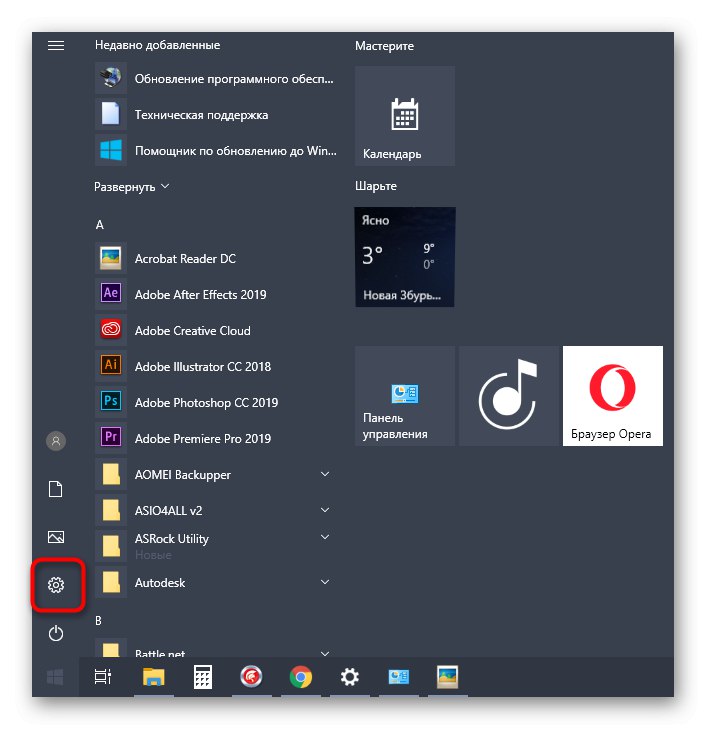
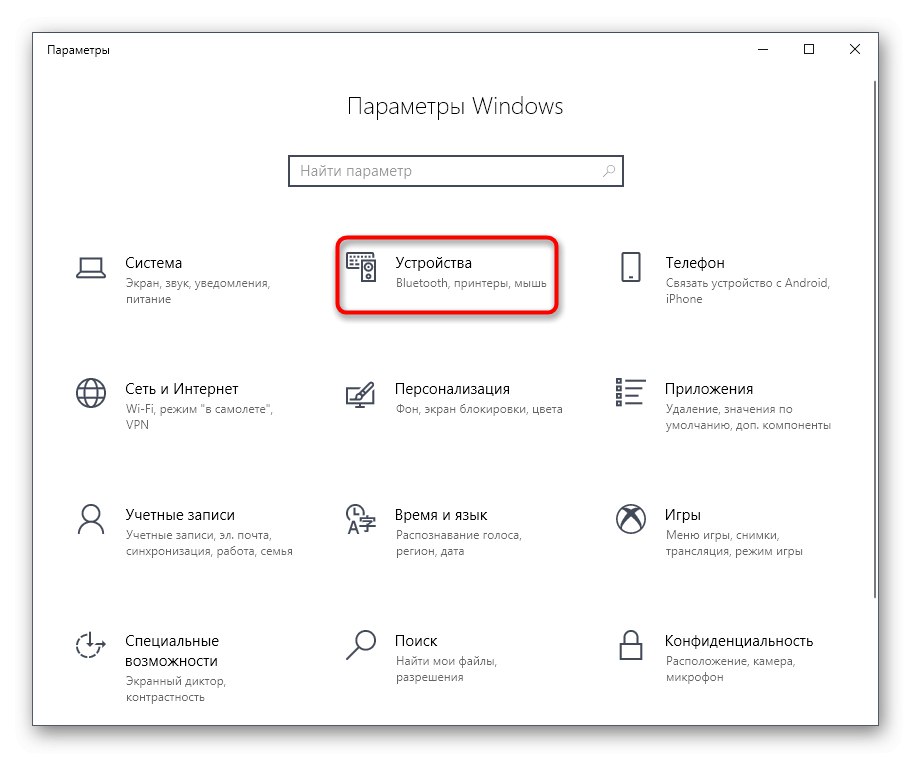
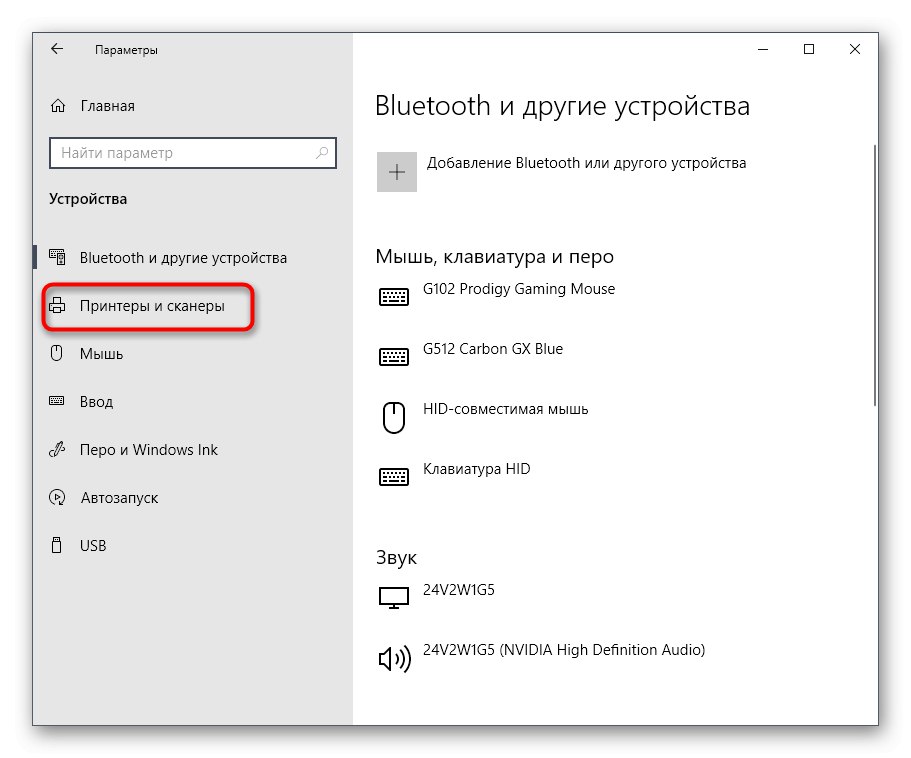
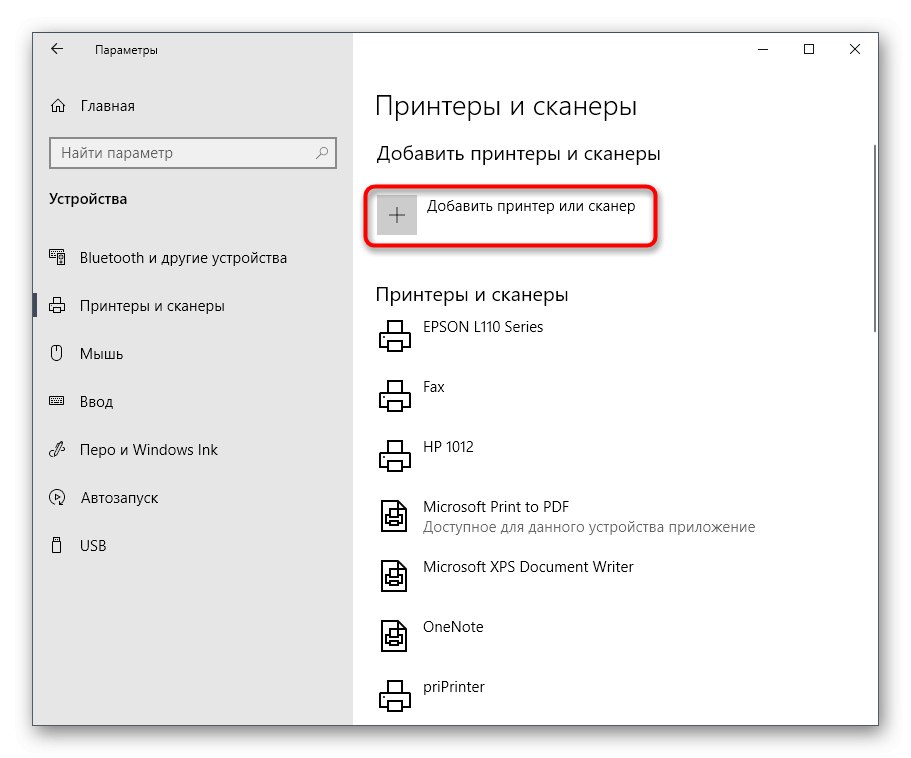
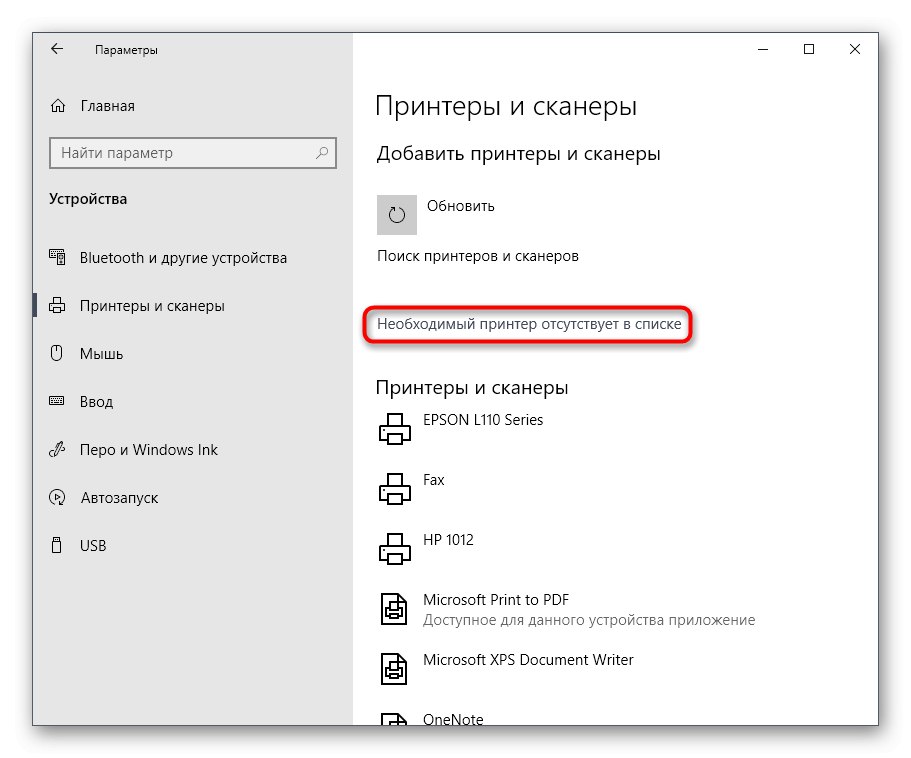
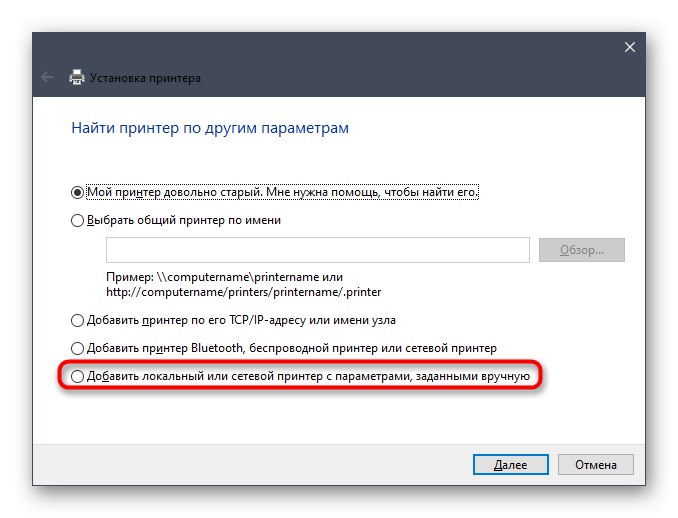
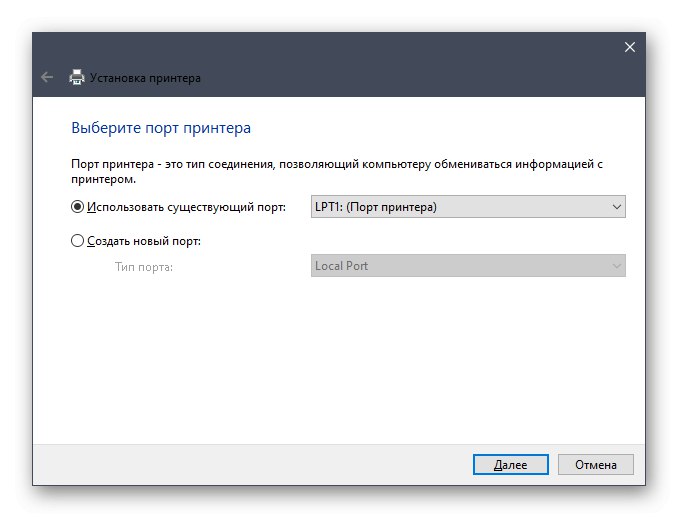
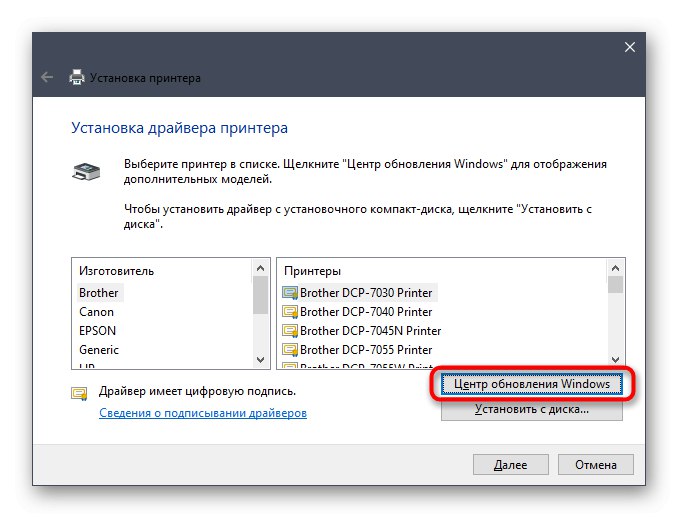
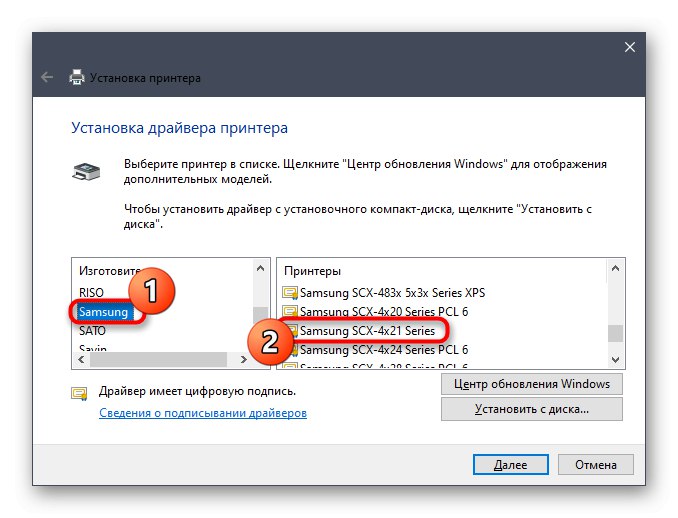
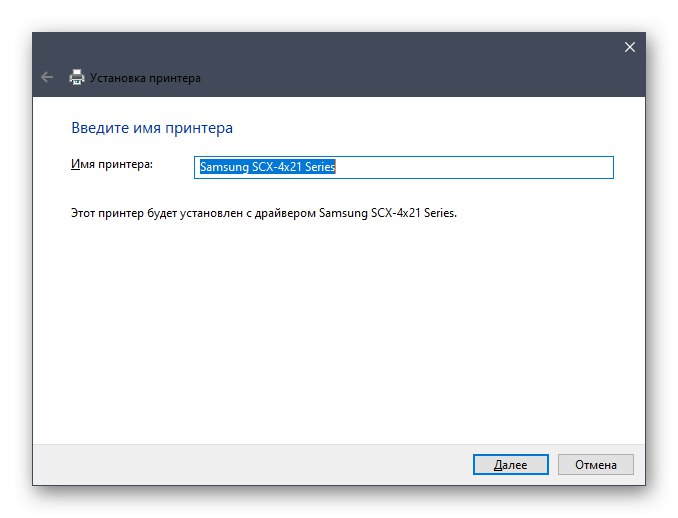
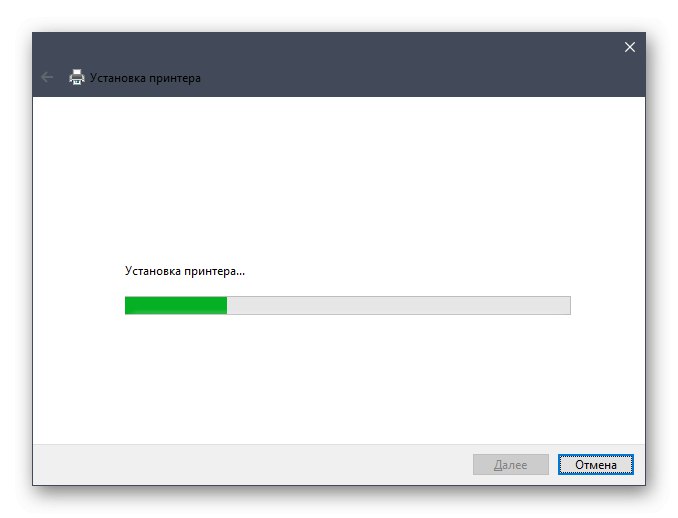
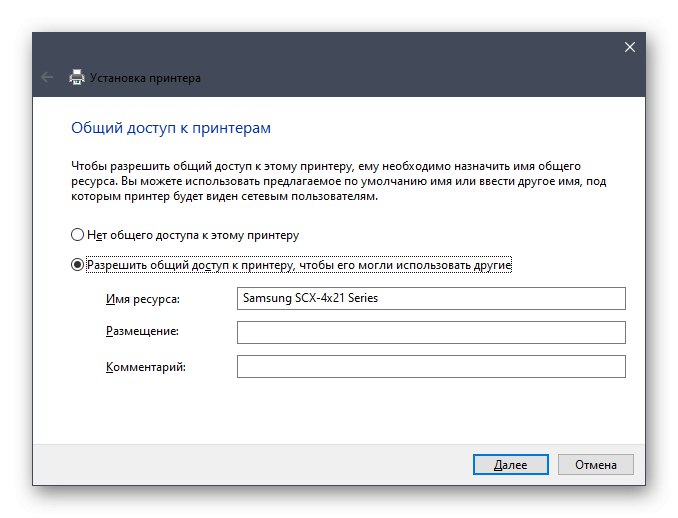
Това бяха всички начини за инсталиране на драйвери за Samsung SCX-4321, които искахме да анализираме в тази статия. Изберете опцията, която ви подхожда и следвайте нашите инструкции, за да преминете към пълно взаимодействие с MFP.